
Appleが月曜日に2019年秋に配信予定の「iOS 13」をリリースしました。その後、開発者向けにベータ版が公開されています。それで、早速iPhone/iPod touchにiOS 13ベータ版をインストールする手順をご紹介します。iOS 13の新機能についてはこちらの記事をご参照ください。
ベータ版の「iOS 13」のインストール方法及びベータ版の「iOS 13」からiOS 12にダウングレードする方法
「iOS 13」がサポートしている端末
Appleによると、以下の端末はiOS 13ベータ版をインストールできます。
- iPhone 6s及びそれ以降
- iPad Air 2及びそれ以降
- すべてのiPad Pro
- 第五世代iPad及びそれ以降
- iPad Mini 4及びそれ以降
バックアップを取っておく
iOS 13 ベータ版のインストール手順は簡単で、かかる時間が少ないです。ところが、ベータ版の不安定性とファイルの紛失を考えて、iOS 13 ベータ版をインストールする前に、端末のバックアップを取っておくのは必要です。「iPhoneをバックアップする方法」という記事をご参照ください。
ベータ版iOS 13をインストールする
「iOS 13」ベータ版1は年額11,800円のデベロッパープログラム「Apple Developer Program」に登録している開発者に対してのみ提供されています。「Apple Developer Program」に登録していない場合、ここから登録してください。
「Apple Developer Program」への登録が完了したらベータ版の「iOS 13」をダウンロード・インストールします。
ご注意: 以下のインストール方法を使用するには、お使いのMacにXcodeがインストールされているのは必要です。インストールしていない場合、このリンクから無料でダウンロードできます。
- Apple Developer Programのウェブサイトに行き、 Apple IDでログインします。
- 少しスクロールダウンして、「Fetured Downloads」から「iOS 13 beta」を見つけて「View all」をクリックします。
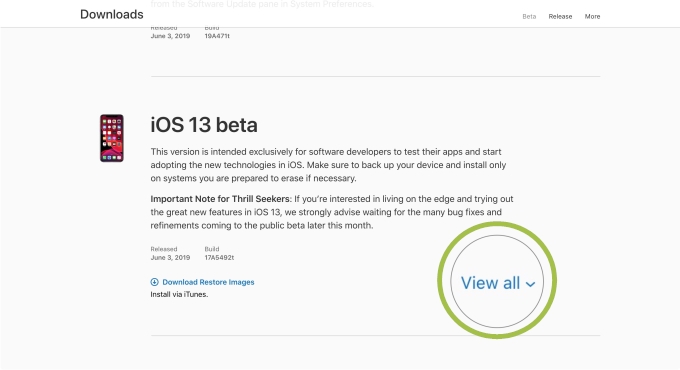
- お持ちのiPhoneやiPod touchのIPSWをクリックしてダウンロードします。後で便利にアクセスできるために、デスクトップに保存してください。
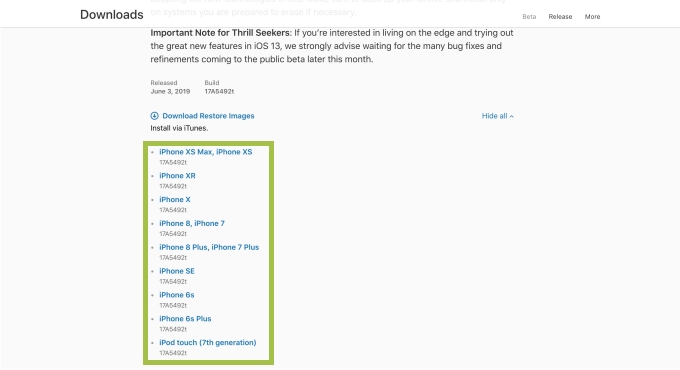
- ダウンロード完了後、LightningケーブルでiOS端末をMacに接続します。その後、iTunesを立ち上げます。
- iTunesの左上のiPhone状アイコンをクリックします。
- Optionキーを押しながら「アップデートを確認」をクリックします。ファイルの選択画面が表示され、先ほどダウンロードしてデスクトップに保存したiOS 13 beta IPSWファイルを選択します。
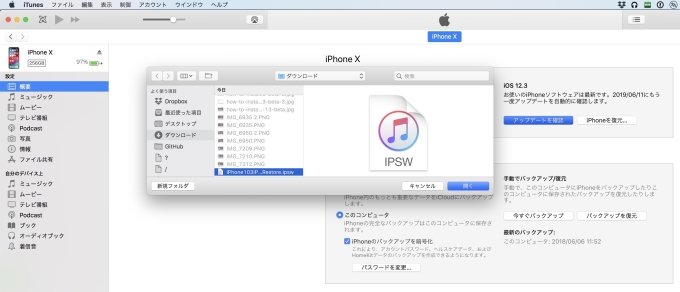
- 「iPhoneはiOS 13.0ソフトウェアにアップデートされます。アップデートはAppleにより検証されます。」が表示されたら、「アップデート」を押し、ベータ版「iOS 13」のインストールを開始させます。
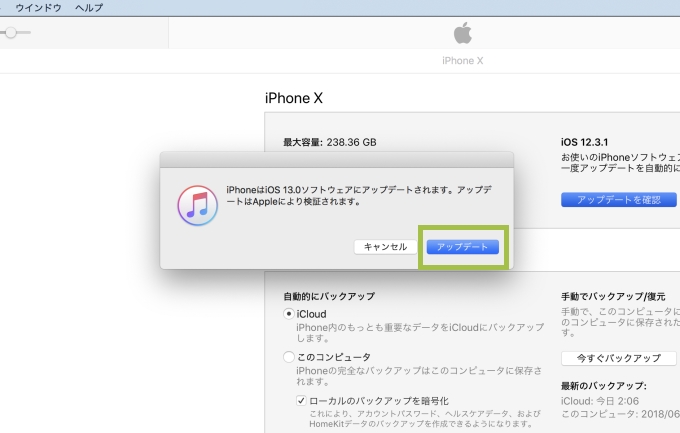
「iOS 13」ベータ版からiOS 12に戻す
iOS 13ベータ版を体験した後、iOS 12にダウングレードしたいでしょうか?この完全なガイドに従ってiOS 13ベータ版からiOS 12に戻しましょう。
- Apple Developer Programのダウンロードページに行き、Apple IDでログインします。
- 「Software Downloads」から最新版の「iOS 12」を見つけて「View all」をクリックします。
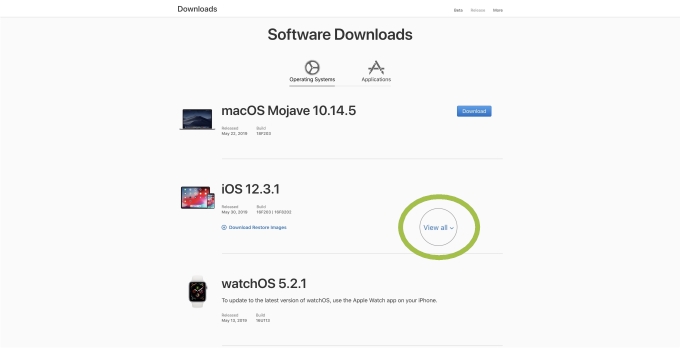
- モデルごとにダウンロードリンクが表示され、お使いのiPhone/iPod touchをクリックし、IPSWファームウェアファイルをダウンロードします。
- ダウンロード完了後、iPhone/iPod touchをケーブルでMacに接続します。
- iTunesを起動してMacでOptionキーを押しながら「アップデートを確認」をクリックします。
- ファイルの選択画面が表示され、ダウンロードしたIPSWファームウェアファイルを選択します。
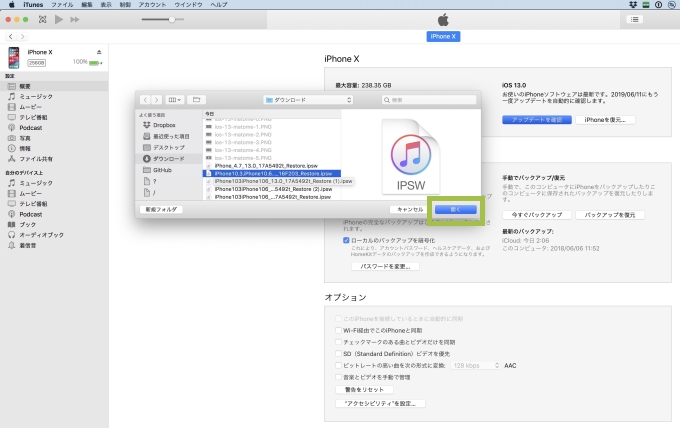
- 「iPhoneはiOS 12.X.Xソフトウェアにアップデートされます。アップデートはAppleにより検証されます。」が表示されたら、「アップデート」を押し、「iOS 12」へのダウングレードを開始させます。
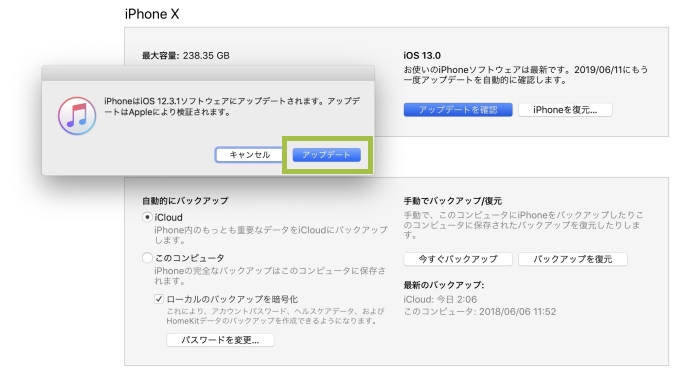

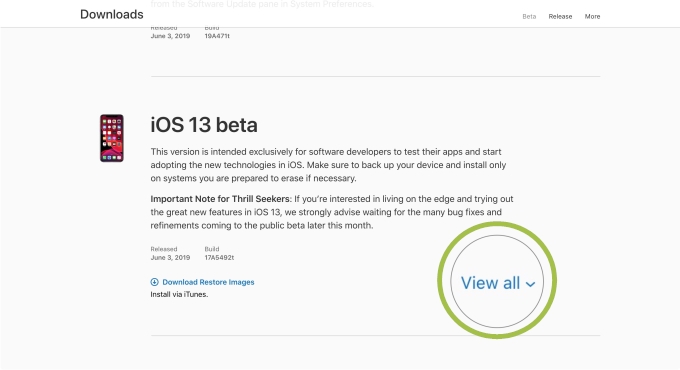
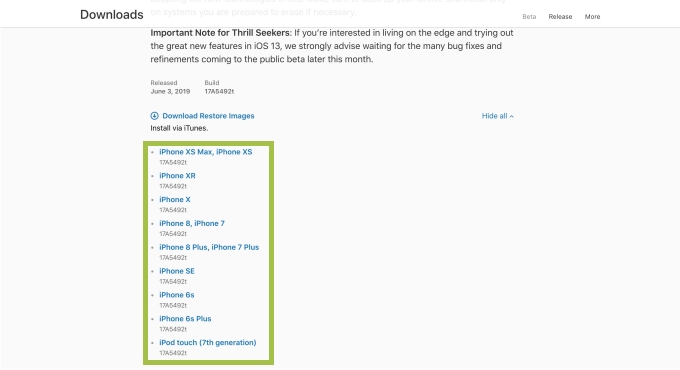
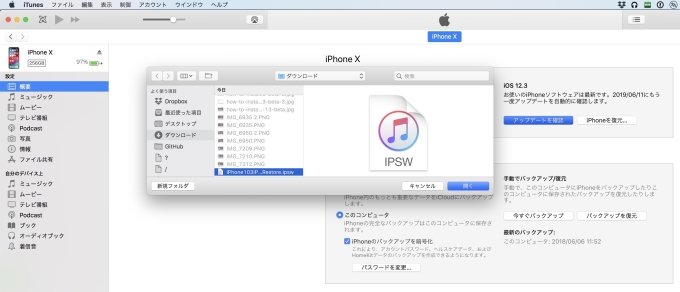
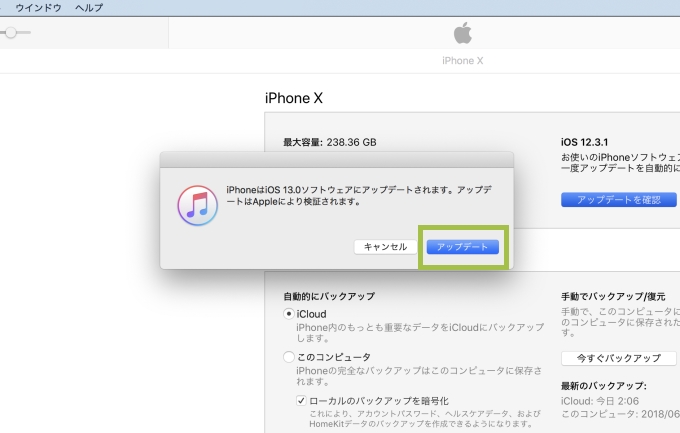
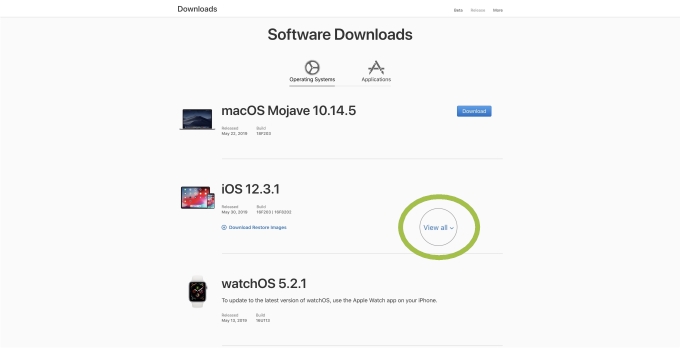
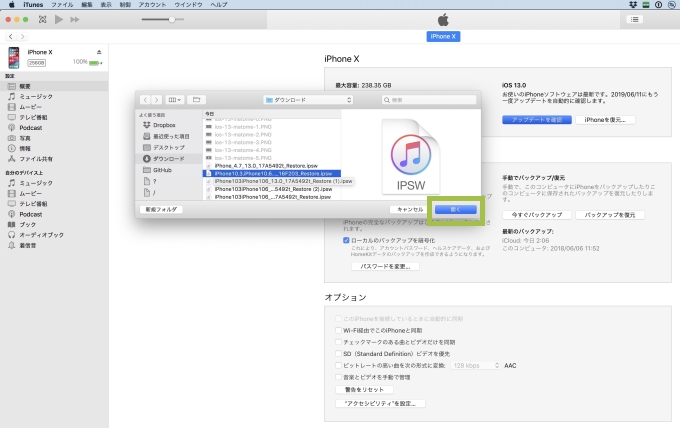
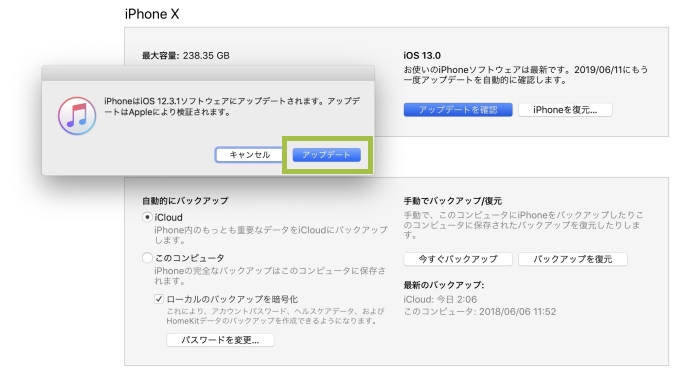

コメントを書く